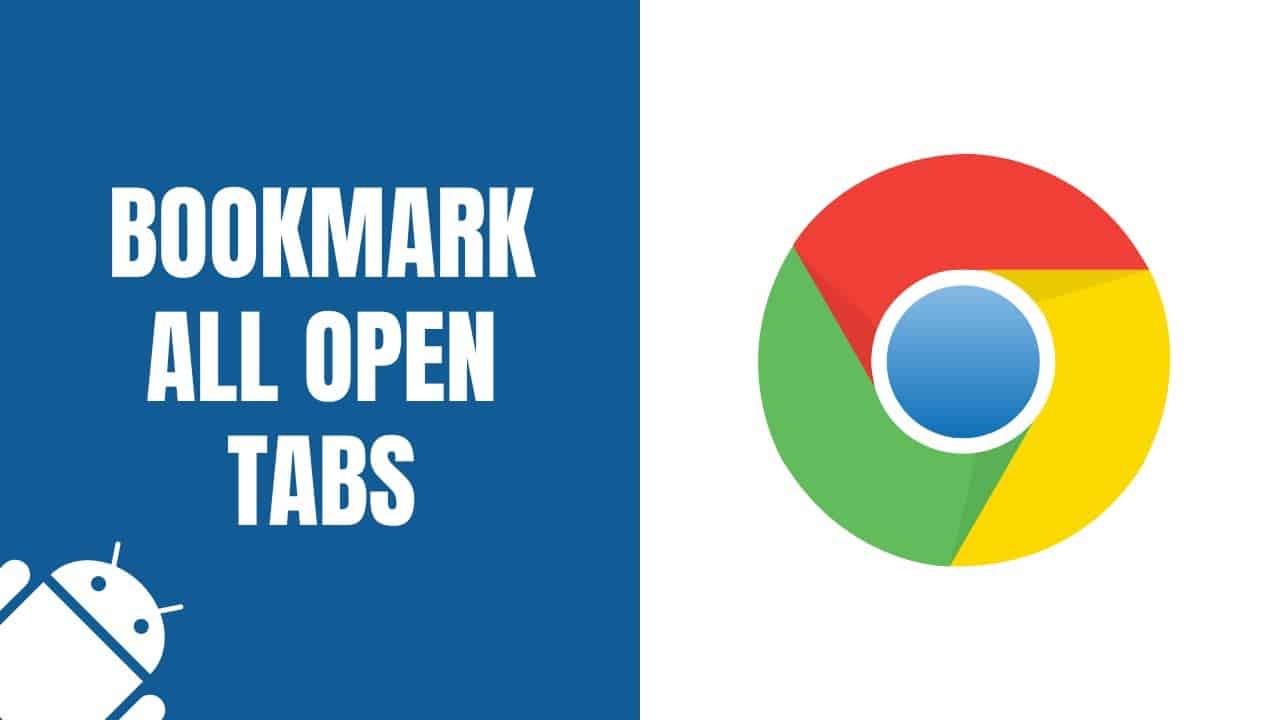28
Salvare tutte le schede aperte come segnalibri in Google Chrome richiede solo pochi clic. Le schede vengono salvate in una cartella di segnalibri condivisa
Salvare tutte le schede aperte come segnalibri in Chrome: ecco come
Prima aprite tutte le schede che volete salvare nel browser Chrome.
- Vai ai tre punti in alto a destra dello schermo per aprire il menu di Chrome.
- Cercate “Segnalibri ed elenchi” o la stella dei segnalibri nel menu. Spostate il cursore su di essa o cliccateci sopra.
- Nel secondo posto troverete ora l’opzione “Salva tutte le schede come segnalibri”.
- Si apre una schermata in cui è possibile selezionare il percorso di memorizzazione e assegnare un nome alla cartella dei segnalibri.
- Tip: l’intero processo è ancora più veloce se si utilizza la combinazione di tasti [Ctrl + Shift + D].